Majalahgadget.net – Hi pembaca setia, kali ini penulis akan memberikan tutorial mengganti password wifi Indihome. Mengganti password wifi secara rutin dapat meminimalisir penggunaan wifi dari orang orang lain tanpa izin. Akan tetapi, tidak semua pemilik jaringan wifi Indihome mengetahui cara mengganti password wifi-nya. Proses penggantian password wifi Indihome dapat dilakukan melalui aplikasi MyIndihome atau browser PC maupun ponsel. Untuk penggantian melalui browser (PC atau ponsel), keduanya memiliki langkah-langkah yang hampir sama, perbedaannya hanya pada tampilan halaman akun yang mengalami perubahan menyesuaikan perangkatan yang digunakan. Untuk pengguna pemula wifi Indihome tidak perlu khawatir, berikut akan dijelaskan tutorial mengganti password wifi Indihome dengan mudah dan cepat.
Tutorial Mengganti Password Wifi Indihome Terbaru 2021
Ganti Password Indihome via Aplikasi MyIndihome
- Unduh aplikasi MyIndiHome melalui App Store atau Google Play Store.
- Login akun MyIndihome menggunakan SID modem Indihome yang digunakan.
- Klik ikon ‘Profile Pengguna‘ pada beranda.
- Klik ‘Pengaturan‘ pilih opsi ‘Ganti Password‘.
- Anda akan mendapatkan SMS kode verifikasi lalu klik ‘OK‘.
- Masukkan password baru Anda kemudian klik ‘Simpan‘.
- Masukkan kode verifikasi dari langkah 5, lalu klik ‘Kirim‘
- Password Anda berhasil diganti.
Ganti Password Indihome via browser PC atau Ponsel
Penggantian password wifi Indihome melalui browser nantinya bergantung juga dengan merk modem yang digunakan. Modem yang sering digunakan pada wifi Indihome antara lain ZTE, TP-Link, dan HUAWEI. Berikut tutorial mengganti password wifi modem dari merk tersebut.
Ganti Password Indihome pada Modem ZTE
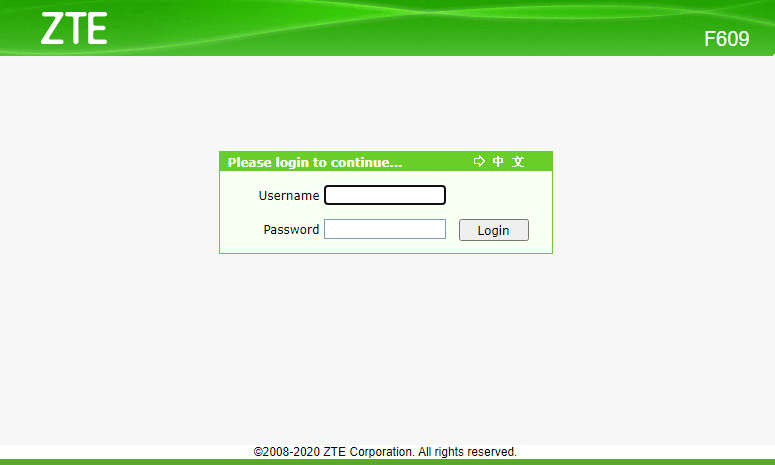
- Buka halaman http://192.168.1.1/ via browser.
- Masukkan username dan password untuk login.
- Masuk ke menu Network > WLAN > Security.
- Ganti password WiFi di bagian ‘WPA Passphrase‘ dan jangan lupa tekan tombol ‘Submit‘.
Ganti Password Indihome pada Modem TP-Link
- Buka halaman http://192.168.0.1/ via browser.
- Masukkan username dan password untuk login. Untuk settingan default, masukkan ‘admin‘ (tanpa tanda petik) di kolom username dan password. Apabila gagal ,coba masukkan ‘user‘ di kedua kolom tersebut jika cara sebelumnya tidak berhasil.
- Jika proses login sudah berhasil, pilih menu ‘Wireless‘.
- Pilih menu ‘Wireless Security‘. Selanjutnya, kamu tinggal ubah password WiFi di bagian ‘Wireless Password‘.
- Tekan tombol ‘Apply‘.
Ganti Password Indihome pada Modem HUAWEI
- Buka halaman http://192.168.100.1/ via browser.
- Masukkan username dan password untuk login. Untuk settingan default, masukkan ‘admin‘ (tanpa tanda petik) di kolom username dan password. Apabila gagal ,coba masukkan ‘user‘ di kedua kolom tersebut jika cara sebelumnya nggak berhasil.
- Jika proses login sudah berhasil, klik menu Advanced (dilambangkan ikon roda gigi).
- Pilih menu WLAN dan plih WLAN Basic untuk membuka konfigurasi wifi.
- Geser layar ke bawah dan masukkan password wifi yang baru di kolom WPA PreShared Key.
- Tekan tombol ‘Apply‘.
Hai pembaca, itulah tutorial mengganti password wifi Indihome. Semoga bermanfaat 😀
Apabila mengalami kendala saat login di halaman admin modem, Anda dapat mengikuti tutorial berikut Tutorial Reset Password Modem Wifi Indihome.
 Majalah Gadget Blog Aplikasi, Gadget, Games, Dan Tips
Majalah Gadget Blog Aplikasi, Gadget, Games, Dan Tips


